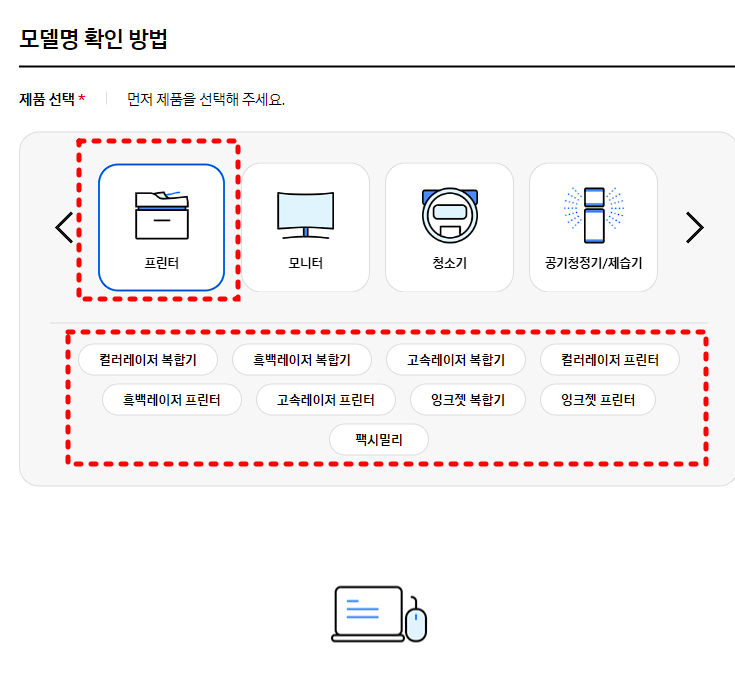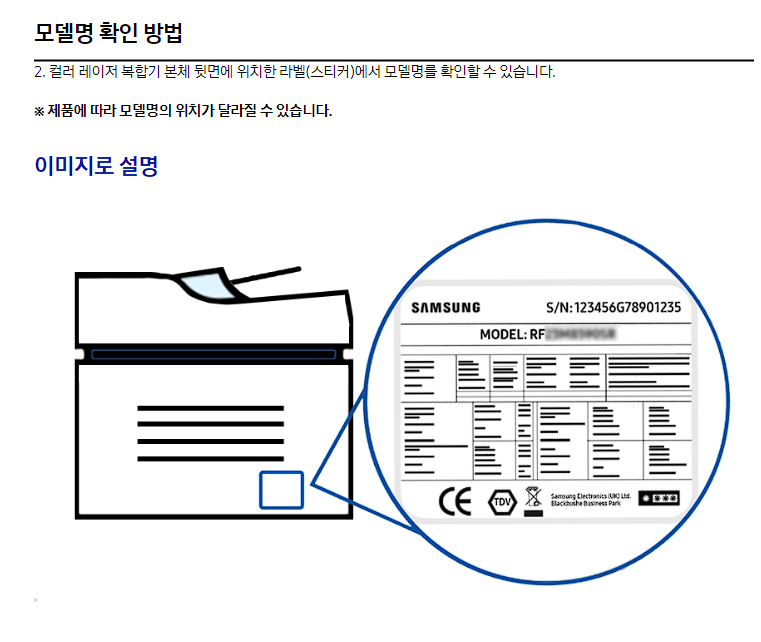티스토리 뷰
목차
반응형

삼성은 다양한 모델의 프린터를 제조하고 있으며, 각각의 프린터 모델에는 해당하는 드라이버가 있으며 이 드라이버를 설치하여 프린터를 컴퓨터와 연결하여 사용할 수 있습니다.
삼성 프린터 드라이버 다운로드 및 설치 방법을 안내해 드리겠습니다.
삼성 프린터 드라이버 다운로드 설치 방법
- 삼성 전자 서비스 홈페이지 → 서비스 안내 → 다운로드 자료실
- 프린터 모델명 입력 후 검색하여 드라이버 메뉴에서 설치
- Printer Driver 설치 진행 (상세 설명상 Printer Driver 로 표기된 드라이버를 다운로드 해야합니다.)
- 설치 과정 진행시 프린터 연결 유형에 따라 설치를 진행 해 주어야 합니다.

삼성 프린터 자가진단 프로그램 (SPD) 으로 설치
삼성전자 서비스 사이트에서 상섬 프린터 자가진단 프로그램으로 다운로드 설치하는 방법입니다.
- 삼성 전자 서비스 홈페이지 → 서비스 안내 → 다운로드 자료실 → PC /프린터 에서 [프린터] S/W 설치프로그램 선택
- 제일 하단 다운로드 → 파일 다운로드 창에서 '실행'
CD 를 이용한 설치 방법
CD에 표기된 윈도우 버전이 현재 사용중인 윈도우 버전에 해당하는지 반드시 확인이 필요합니다.
- 제품 구매시 동봉된 CD 를 CD-ROM 또는 DVD-ROM 에 삽입합니다.
- 이때 PC에서 자동으로 인스톨이 시작되며 설치가 진행됩니다.
- 삼성 프린터 드라이버 다운로드 및 설치 과정이 동일하며 드라이버 필수 프로그램을 자동 설치 합니다.
- 설치 과정 종료 후 CD-ROM 또는 DVD-ROM에 삽입된 CD를 제거하여 주시기 바랍니다.
원하시는 정보를 찾지 못하셨다면 아래 서비스를 이용해 보세요.
반응형
'이모저모' 카테고리의 다른 글
| 알뜰교통카드 신청방법 및 혜택 총정리 (0) | 2023.07.12 |
|---|---|
| 2023 근로장려금 기한 후 신청하기 (0) | 2023.06.16 |
| 청년문화패스 신청 및 결과발표 (0) | 2023.05.08 |
| PDF 용량 줄이기 꿀팁! (0) | 2023.05.02 |
| PDF 합치기 사이트 무료 (0) | 2023.04.25 |